Hogyan javítsuk meg a hibát a nyilvántartás elfogadhatatlan értéke a Windows -ban

- 4925
- 1232
- Csonka Emil
Hagyja, hogy a Company Microsoft keményen dolgozzon a Windows új verzióján, a frissítések méltónak tűnnek, de a hiányosságok továbbra is fennállnak, még akkor is, ha kisebb. Az akut hátrány, amelyre a felhasználók hosszú listája panaszkodik, elfogadhatatlan érték a nyilvántartáshoz. Egyébként beszélve, egy bizonyos kiterjesztéssel rendelkező fájlok nem nyílnak meg. Most részletesebben megvizsgáljuk ezt a problémát, megtaláljuk annak eredetét és elérjük a pragmatikus megoldásokat.

A hiba megjelenésének okai
Először is emlékeztetünk arra, hogy a rendszerregiszter egy olyan adatbázis, amely a PC szoftveréhez és hardveréhez telepítést tartalmaz. Néha előfordul, hogy a regiszter hibát ad. Ez a hiba megjelenhet a PC tulajdonosának következő tevékenységei után: a nyilvántartás tisztítása, a segédprogramok eltávolítása, a rosszindulatú programok hatása alatt történő változtatások végrehajtása. Természetesen itt nem mutatnak be teljes listát, de ezek a legvalószínűbb lehetőségek. Ennek következménye a hibaablak túllépése, miközben megpróbálja elindítani a platformokat.
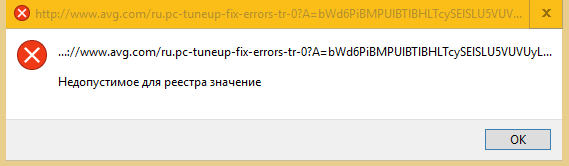
A probléma megoldásának módjai
Miután meglátogatta a hivatalos webhelyet, megérti, hogy a tizedik operációs rendszer alkotói azt javasolják, hogy költözzenek ilyen helyzetben a szoftver újratelepítésére. Vannak -e más módok a probléma megoldására? Természetesen ezért írjuk le az ön alatti utasításait.
Erősen arra kérjük, hogy kezdje el a számítógép vírusok ellenőrzését. Kapcsolja be a víruskereső szkennerét, és győződjön meg arról, hogy más intézkedéseket kell tennie.
Figyelem: A szkennelés előtt frissítse a víruskereső adatbázist.
Az egyik lehetséges kilépés a nyilvántartás elfogadhatatlan értékével a fájl megnyitása a segédprogram kézi ártalmatlanításával. A tevékenységek a következők:
- Kattintson a jobb egérgombbal az alkalmazás ikonján, és válassza ki a duzzadt ablak tulajdonságait.
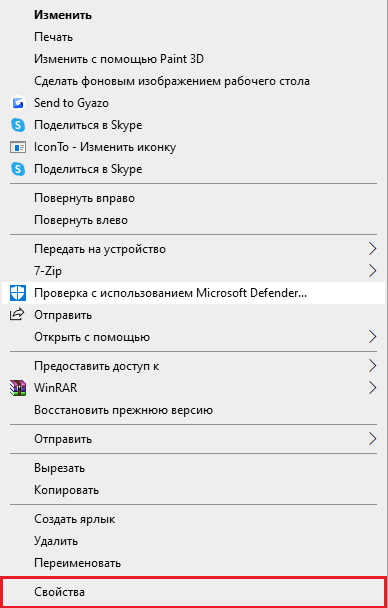
- Ezután megtaláljuk a tábornok feliratot.
- Megjegyezzük, hogy a feloldáshoz egy pipa van.
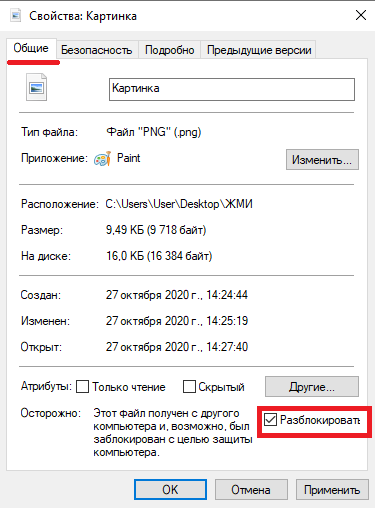
- Kattintson a módosítás és telepítés gombra, és telepítse az elemet elindító szoftvert.
- Kattintson az Alkalmaz gombra, és tovább.
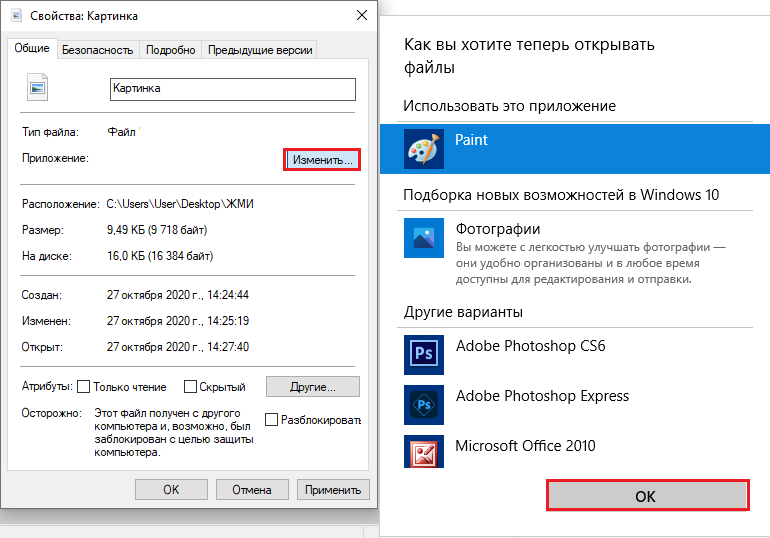
- Kapcsolja ki az összes nyitott menüt, és indítsa újra a számítógépet.
Egy különböző formátumú alkalmazás részt vehet itt, de a lépések sorrendje azonos lesz.
Mi a teendő, ha a képek nem nyílik meg a Windows 10 -ben
Ezek a fájlok ebben a pillanatban meghaladják a többi ezerét. A nyilvántartás elfogadhatatlan értéke a fényképek megnyitásakor a leggyakoribb. Tehát nézzük meg, mit lehet tenni.
Általánosságban elmondható, hogy a Windows tizedik verziójával rendelkező számítógépen van egy program, amely a képek megnyitására készült. "Fotók" -nak hívják. Az operációs rendszer újratelepítése vagy a nyilvántartás megtisztítása után a képek és a segédprogram közötti kapcsolat törlhető. Ezért itt vannak a helyreállítási utasítások az Ön számára:
- Nyomja meg a jobb egérgombot bármely képfájl szerint.
- Válassza a lehetőséget, hogy megnyitja.
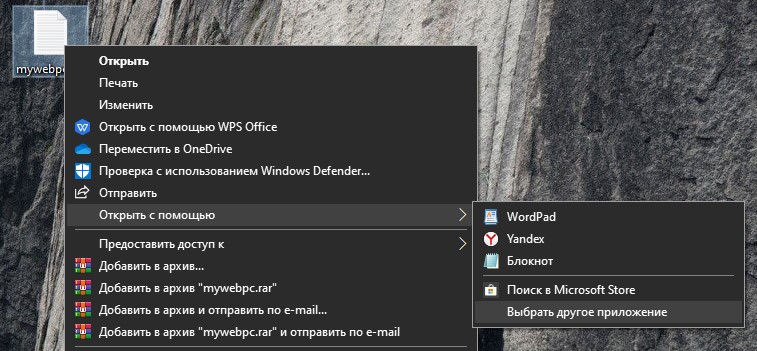
- Kattintson a Kattintson egy másik alkalmazás Válasszon.
- Most a programot írjuk a megjelenő menübe, és állandónak fogalmazzuk meg.
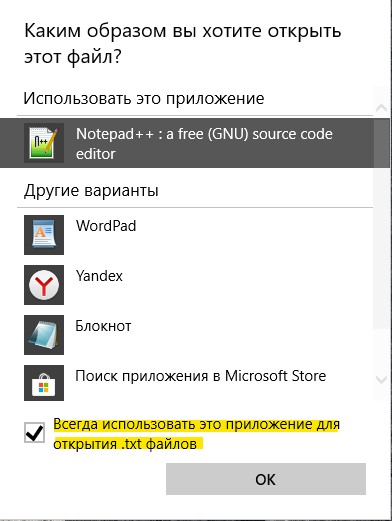
- rendben.
Abban az esetben, ha ez a módszer nem javított semmit, folytatjuk a nyilvántartás visszaállítását.
A nyilvántartás visszaküldéséhez az eredeti működési verzióhoz, a "Bekap" előzetes szavazott fájlhoz kell fordulnia. Ha a felhasználó nem zavarta a másolat létrehozását a múltban, akkor most csak egy szakember vagy jól informált személy adhat vissza mindent a helyére.
A rendszer elemzését végezzük:
- Kattintson a jobb gombra az indításhoz.
- Parancsnoki stand adminisztrátor.
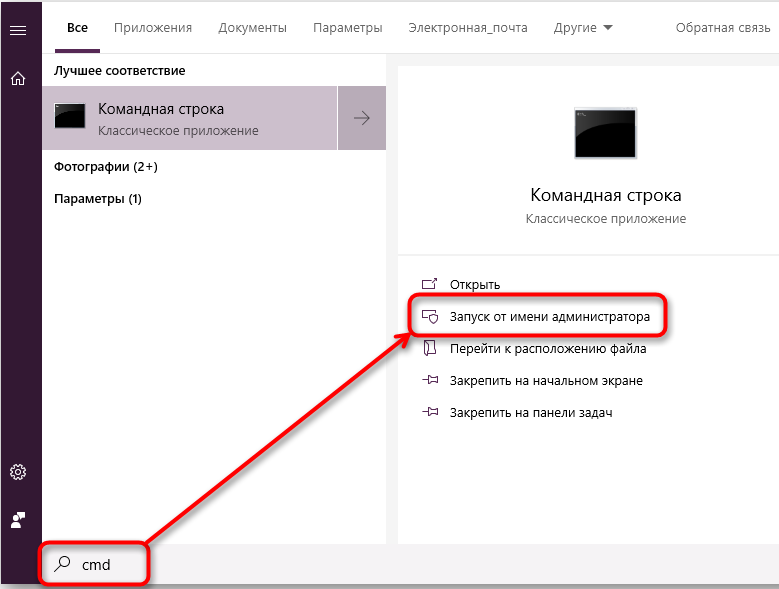
- Nyomtatás: SFC/SCANNOW/
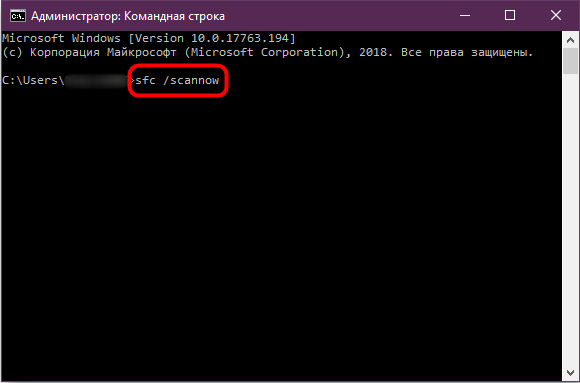
- Nyomja meg az Enter gombot.

- Befejezzük az eljárást és indítsuk újra a PC -t.
Készítünk egy biztonsági másolat másolatát a nyilvántartásról (a biztonsági mentés létezésének függvényében):
- WIN+R.
- Nyújtsa be a regedit.
- rendben.
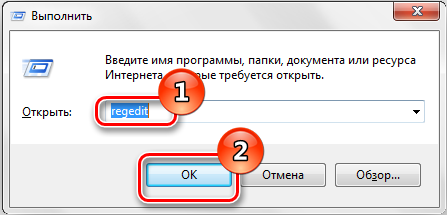
- Megnyitjuk a fájlt.
- Nyomja meg az Exportot.

- Válassza ki a teljes nyilvántartást, és jelölje meg a pontot.
- Jelölje meg, hol mentheti a fájlt, és kattintson.
Végső művelet: Regisztrálási újraélesztés.
A következtetés szakaszai:
- Pontok az első és a negyedik előző vezetés között.
- Nyomja meg az Importot.

- A felülvizsgálatban találunk egy biztonsági másolatot "biztonsági másolatot".
- Kapcsolja be a biztonsági mentést, és válassza az Igen lehetőséget.
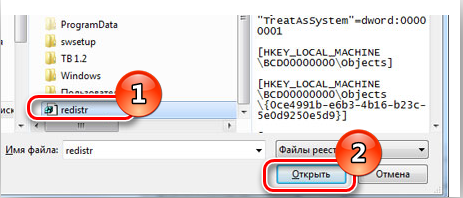
- Várjuk a művelet végét, és indítsuk újra a PC -t.
Ha még nem hozott létre egy példányt korábban, akkor jobb, ha megkérdezi barátait vagy ismerőseit. Mindig van lehetőség a szakemberek számára való fellebbezésre. Reméljük, hogy az utasítások betartása után visszaállítja a vasbarát munkáját. Köszönöm a figyelmet, hagyja az alábbi megjegyzéseket.
- « Hogyan lehet leválasztani a Microsoft kompatibilitási telemetriai szolgáltatást
- A laptop mátrix hurok független cseréje »

